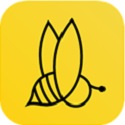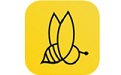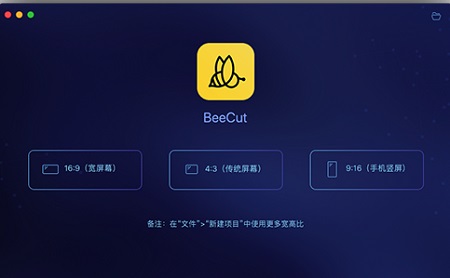蜜蜂剪辑Mac正式版是款功能性强大的视频编辑剪辑软件。蜜蜂剪辑Mac最新版支持剪辑宽屏幕(16:9)、传统屏幕(4:3)、淘宝主图或ins视频(1:1)、手机竖屏(9:16)和淘宝主图(3:4)的视频,完美适配各大视频平台。并且蜜蜂剪辑Mac还能支持分割、拼接、裁剪、缩放、旋转视频,和添加马赛克、动画、滤镜、转场、字幕、叠附等等。
{mac3}
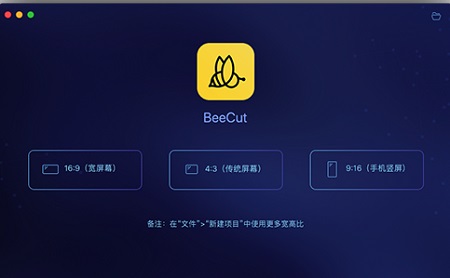
蜜蜂剪辑Mac软件功能
多尺寸视频编辑:
除了传统尺寸的视频,蜜蜂剪辑还支持 16:9(宽屏幕)、9:16(手机竖屏)、3:4(淘宝视频)以及 1:1 比例的正矩形视频编辑。
可编辑文件格式多样:
视频格式方面支持 MP4、FLV、 AVI、 WMV、 MOV、 MTS 等常见格式,音频方面支持 WAV、MP3、M4A 等十多种格式,而且支持 BMP、JPG、PNG 等图片格式的输入和编辑。另外还能快速制作导出 GIF 格式,十分方便!
多轨道视频编辑:
包括画中画、文字、音乐、叠附以及滤镜 PIP 双轨道。多条轨道独立并行,无需担心编辑时发生错乱。
全新视频剪辑功能:
可以直接调整视频播放速度、360°无死角翻转视频、快速调整视频对比度以及随意裁剪视频大小。
视频缩放功能:
无需复杂的操作,选中缩放既可实现视频的一键缩放。并且可以自由调节缩放视频宽高比。
多屏视频制作:
可以利用它的画中画功能制作分屏视频、画中画视频,利用 PIP 双轨道制作分屏、多屏视频。
丰富视频特效:
软件内置了海量的文字、滤镜、叠附、转场以及动画特效,可随时添加到视频当中,使视频变得更加流畅、大气和酷炫。
允许添加随机转场:
有随机转场功能,可以一键添加转场特效至视频,省去单次添加的繁琐。
快捷键操作:
打开项目 command+O 、保存项目 command+S 、复制 command+C 、粘贴素材 command+V 、快速分割视频 command+B 一键完成。
超清分辨率输出:
短视频编辑一气呵成,1080P 超清分辨率助你成为最强 up 主。
快捷预览功能:
在编辑过程中,可适时预览视频导出效果,方便及时调整、编辑文件。
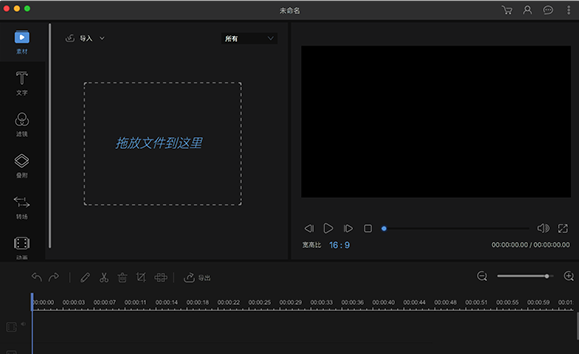
蜜蜂剪辑Mac软件特色
1、支持多种视频比例
蜜蜂剪辑支持多种平台要求的视频比例,如16:9适用于大多数视频平台,9:16适用于抖音等移动端短视频平台,3:4和1:1适用于淘宝主图视频的制作,给你的创作提供了多种可能性,以最佳效果展示你的视频,避免了视频知足后需要裁剪的麻烦,增加了极大的方便性。
2、多样的设计模板
为了能更方便视频小白的上手,我们在素材库里为你提供了丰富多样的设计样式,你的视频可以搭配不同风格的滤镜,添加流畅自然的转场效果,套上有趣的叠附特效,为每一帧添加动画,只需简单的右键点击素材,选择“添加到轨道”即可完成操作,大片制作就这么简单。
3、多条轨道同时编辑
要是你想在这一帧视频里再添加一些图片或是画中画效果,蜜蜂剪辑的多轨道编辑就可以帮到你!在原视频轨道的基础上自动多开一条轨道,可以将素材拖进并进行编辑处理,使视频层次更丰富!而且可以同时编辑字幕和背景音乐的素材,即时观看视频整体效果。
4、直接调整视频参数
想简单编辑视频更改对比度、亮度、速度等参数?将原视频拖动到轨道后双击素材即可对参数一目了然,加快/慢视频,将视频90°旋转,后期补光等都可以在此实现,非常便捷。
5、一键替换背景音乐
自制的视频带有噪音会影响观看,换上带感的背景音乐就能让整个视频升级了。在蜜蜂剪辑你可以一键将原视频的音频分离另外编辑或直接静音,然后嵌入你的音频素材,即可完成背景音乐替换。
6、高效的操作按钮
当我们想快速分割、裁剪、缩放、添加马赛克和丢弃视频片段时,将分割轴拖动到你想编辑的节点,点击工具栏上对应的小按钮即可完成操作。此外,我们还提供了不少快捷键可以让你的效率大大提高。
7、导出无损完美画质
蜜蜂剪辑可以选择将文件保存为工程项目,便于下次编辑。若你想保存到电脑上为可播放的文件,则可选择“导出”,在界面上你可以自行调整视频的清晰度、格式、质量等,支持MP4、WMV、AVI、MKV、MOV流行视频格式,还可以单独输出为音频。软件可以根据你的视频尺寸比例将分辨率设置为1920*1080,1280*720,960*540,640*360等,无损画质,全屏观看更舒心。
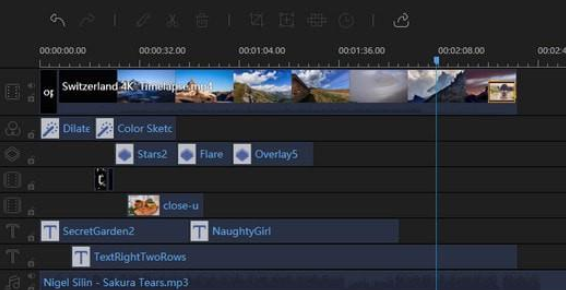
蜜蜂剪辑Mac常见问题
问:蜜蜂剪辑Mac导入不了文件?
答:你可以对照一下你的文件格式蜜蜂剪辑是否支持导入,若不在此格式一栏中则无法导入,你可以向我们反馈增加格式。
1、视频格式:MP4、MOV、AVI、MPEG、WMV
2、音频格式:WAV、MP3、M4A、MID、FLAC、AAC、WMA、AU、AIFF、OGG
3、图片格式:BMP、JPG、PNG、TIF、HEIC
部分网站下载的视频格式或编码比较特殊,如爱奇艺等,暂时不支持导入该格式的文件,你可以通过免费在线音视频转换将文件格式转换一下再进行导入。
问:蜜蜂剪辑Mac预览质量不如原视频,怎么办?
答:因为软件在编辑期间为了能提高渲染速度并进行快速预览,视频质量会有所压缩,但导出后的文件会是你选择的最高清晰度。
问:蜜蜂剪辑Mac为什么声画不同步?
答:请先检查一下软件的版本号,是否为最新版本,如果是最新版本出现问题,可以在免费在线音视频转换上传文件,不用改格式或其他选项,直接按转换下载,再试试导入软件。如果问题还是没有解决,可以给我们提交反馈,我们会尽快解决你的问题。
问:蜜蜂剪辑Mac如何导入素材(视频、图片、音频)?
答:建立好项目文件之后,我们就可以导入媒体文件进行编辑了。导入方式有两种,一种是点击“导入”>“导入文件”,打开单个或多个素材;另一种是点击“导入”>“导入文件夹”,将一个素材文件全部导入。除此之外,我们也可以直接用鼠标将素材拖入素材库。
问:蜜蜂剪辑Mac如何删除片段?
答:当我们想要删除视频素材中的某一个片段时,我们首先要将分割开,分割之后,选中片段,点击工具栏的删除按钮将其删除。当然啦,你也可以在选中视频后,直接按下键盘上的“Delete“键来删除它。
蜜蜂剪辑Mac更新日志
1.对部分功能进行了优化
2.解了好多不能忍的bug
华军小编推荐:
告别垃圾软件,蜜蜂剪辑Mac是一款绿色安全的软件,小编亲鉴!我们{zhandian}用心为大家服务,本站还有{recommendWords},供您下载!